
Windows 10 verfügt über eine eigene Standardsoftware für verschiedene Dateitypkategorien. Zum Beispiel ist Groove Music die Standard-App der Plattform zum Öffnen von Musik. Wenn Sie im Datei-Explorer auf eine MP3-Datei klicken, wird sie in diesem Standard-Audioplayer geöffnet und wiedergegeben. Sie können jedoch alternative Programme als Standardsoftware auswählen.
Um eine Liste Ihrer Standardanwendungen zu öffnen, klicken Sie auf die Schaltfläche Start, wählen Sie Einstellungen und klicken Sie auf System . Wählen Sie dann Standard-Apps im Menü, um Ihre Standard-App-Liste in der folgenden Ansicht zu öffnen. Das zeigt Ihnen, was Ihre Standard-E-Mail-, Browser-, Musik-Player-, Video-Player- und Foto-Viewer-Software-Pakete sind.
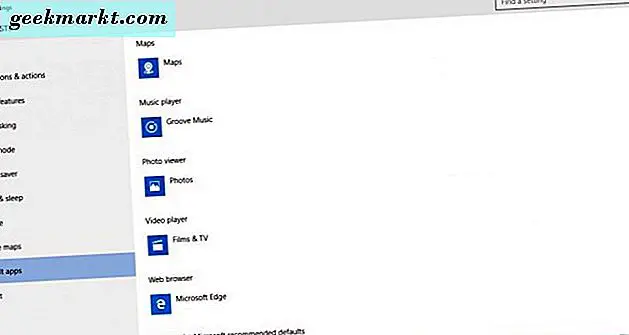
Jetzt können Sie alternative Standardanwendungen auswählen, indem Sie auf die dort aufgeführten Softwarepakete klicken. Klicken Sie beispielsweise auf Fotos, um ein kleines Menü mit alternativen Standardprogrammen zu öffnen (siehe unten). Wenn Sie eine alternative Fotografie-Software wie Photoshop haben, ist sie dort aufgeführt. Sie können also neue Standardsoftware aus diesen Menüs auswählen.
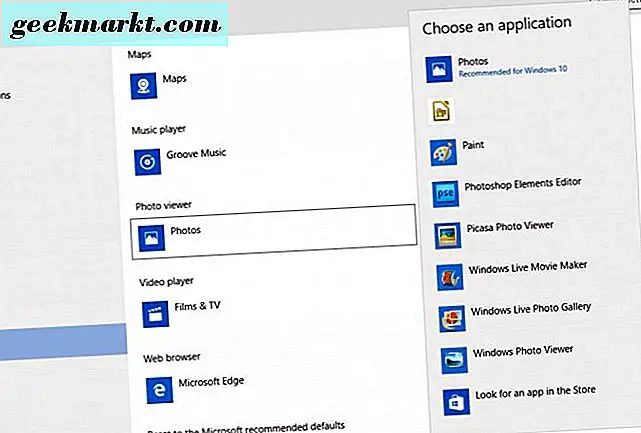
Alternativ können Sie auch die Option Standardeinstellungen per App festlegen am unteren Rand des Fensters auswählen. Das öffnet das Fenster im Schnappschuss direkt darunter. Das Fenster enthält eine Liste mit alternativen Softwarepaketen, die Sie links als Standard auswählen können. Wenn Sie dort ein Programm auswählen, wird Ihnen angezeigt, wie viele Standard-Dateiformate und Protokolle das Paket hat. Zum Beispiel hat Libre Office 104 Standardeinstellungen. Wählen Sie dort ein Paket aus und wählen Sie "Dieses Programm als Standard festlegen", um es als Standard für alle unterstützten Formate und Protokolle festzulegen.
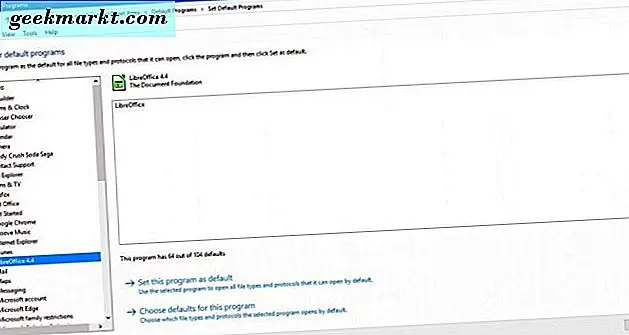
Um einem bestimmten Dateiformat ein Standard-Softwarepaket zuzuweisen, klicken Sie im Menü Standard-Apps auf Standardanwendungen nach Dateityp auswählen . Dies öffnet das unten gezeigte Fenster, das eine Liste aller Dateiformate und deren Standard-App enthält. Klicken Sie auf die Schaltfläche + Wählen Sie eine Standardschaltfläche neben einem Dateityp, um ein alternatives Standardprogramm für dieses Dateiformat auszuwählen. Sie können beispielsweise eine alternative Standard-Foto-App zum Öffnen von JPEG-Dateien mit auswählen. Alle anderen Standardbildformate werden jedoch weiterhin mit dem von Ihnen ausgewählten Standardprogramm geöffnet.
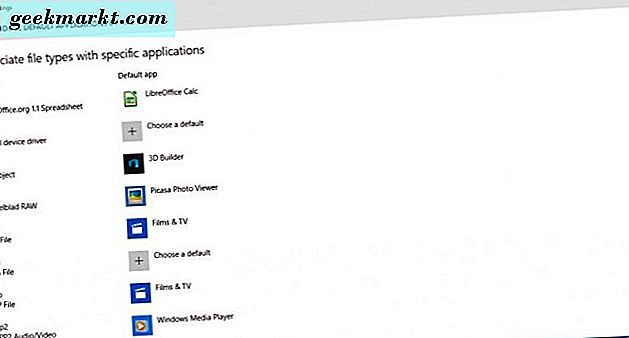
Sie können die ursprüngliche Windows 10-Standardsoftware schnell wiederherstellen. Drücken Sie die Schaltfläche Zurücksetzen im Menü Standard-Apps, um zu den Standard-Microsoft-Apps zurückzukehren.
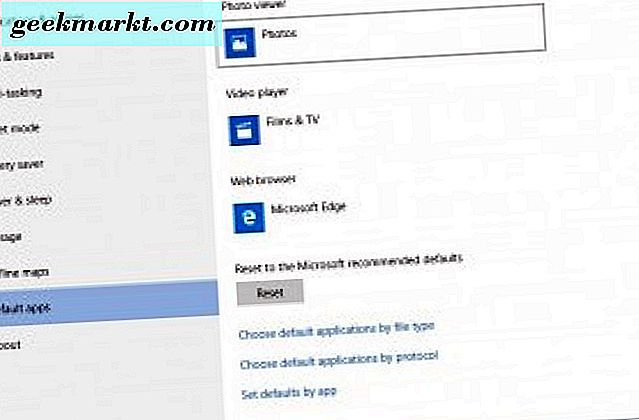
Wenn Sie also Pakete von Drittanbietern haben, die bessere Alternativen zu den Standardeinstellungen für Filme und TV, Groove Music, Fotos und andere Windows 10 sind, können Sie sie im Standard-Apps-Menü im Einstellungsfenster mit allen unterstützten Dateiformaten öffnen . Es gibt viele gute Freeware-Alternativen zu den Standard-Apps von Windows 10, die Sie auf Softwareseiten wie Softpedia finden können.







